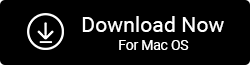Duplicate Photos Fixer Pro per Mac – Rimuovi facilmente le foto duplicate su Mac
Pubblicato: 2021-02-06Non importa chi tu sia: un appassionato fotografo professionista, un grafico, un hobbista o un utente generico, avresti bisogno di qualcosa di più delle semplici abilità e occhi acuti per setacciare ed eliminare le foto duplicate sulla libreria del Mac.
È importante eliminare le foto duplicate su Mac, non solo perché rendono difficile filtrare le immagini giuste in caso di emergenza, ma ingombrano persino lo spazio di archiviazione. E sappiamo tutti che rimuovere manualmente le foto duplicate su Mac è quasi impossibile. Quindi, in questo blog, discuteremo di uno strumento efficiente, efficace e potente che ti aiuterà senza dubbio a eliminare le foto duplicate su Mac.
Duplicate Photos Fixer Pro: rimuovi le foto duplicate su Mac con la massima facilità ed efficienza
Che cos'è Duplicate Photo Fixer Pro per Mac?
Duplicate Photos Fixer Pro è uno strumento definitivo che scansiona e aiuta a eliminare le foto duplicate su Mac derivanti da diverse situazioni. Per la precisione, offre diverse scansioni che eliminano le possibilità di eliminare l'immagine giusta.
Perché dovresti usare il correttore di foto duplicate per eliminare i duplicati su Mac?
Mi sono imbattuto in una situazione in cui non potevi distinguere tra due immagini poiché entrambe avevano più o meno lo stesso contenuto. Che ne dici di metterlo sotto il potente scanner di Duplicate Photos Fixer? Approfondiamo un po' e capirete di cosa stiamo parlando –
Se non hai ancora considerato l'installazione di uno strumento specializzato come Duplicate Photos Fixer Pro, i motivi indicati di seguito ti motiveranno sicuramente a installare Duplicate Photos Fixer Pro immediatamente. Ecco perché dovresti avere Duplicate Photos Fixer Pro sul tuo Mac:
- Per recuperare rapidamente tonnellate di spazio rimuovendo le foto duplicate su Mac
- Per scansionare immagini duplicate sparse in ogni angolo del Mac: disco rigido, dispositivi di archiviazione esterni o persino la libreria iPhoto
- Trova facilmente i duplicati da diversi backup di immagini ed elimina la spazzatura non necessaria
- Per trovare immagini duplicate e quasi identiche come quelle scattate in rapida successione o su immagini in cui vengono apportate modifiche minori
Come utilizzare Duplicate Photo Fixer Pro e rimuovere le foto duplicate su Mac
Lista dei contenuti
- Che cos'è Duplicate Photo Fixer Pro per Mac?
- Perché dovresti usare il correttore di foto duplicate per eliminare i duplicati su Mac?
- 1. Nozioni di base: come rimuovere le foto duplicate su Mac utilizzando Duplicate Photos Fixer Pro
- 2. I vari aspetti di foto duplicate Fixer Pro per Mac
Nota: Ciascuna delle opzioni menzionate nei passaggi di cui al punto.n.(i), è spiegata al punto.n.(ii)
1. Nozioni di base: come rimuovere le foto duplicate su Mac utilizzando Duplicate Photos Fixer Pro

Diamo prima una breve panoramica di come utilizzare Duplicates Photos Fixer Pro per Mac in modo da non avere difficoltà ad approfondire i moduli di cui parleremo tra poco.
1. Assicurati di avere MacOS 10.7 o versioni successive e di utilizzare un processore a 64 bit
2. Installa ed esegui Duplicate Photos Fixer Pro sul tuo Mac
3. Puoi trascinare e rilasciare singole foto, cartelle da unità o cartelle da iPhoto (Ora libreria Foto) o scegliere una delle opzioni come mostrato nello screenshot menzionato di seguito
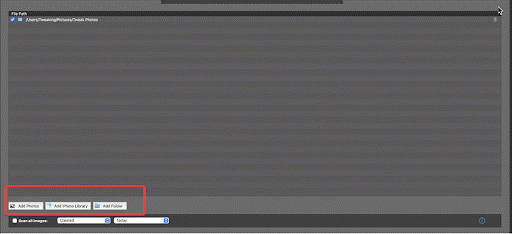
4. Selezionare Scansiona tutte le immagini o selezionare le immagini in base alla data o all'ora di creazione, acquisizione o importazione in cui sono state acquisite
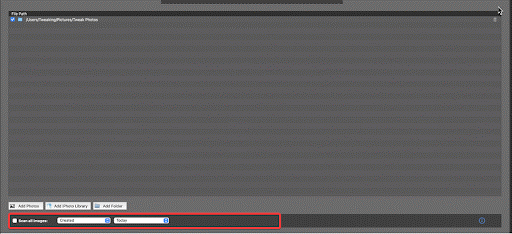
5. Seleziona i tuoi criteri di corrispondenza
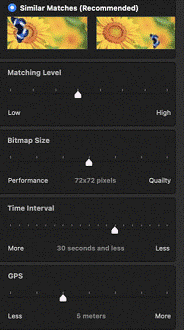
6. Fare clic su Cerca duplicati

7. Ora avrai tutti i duplicati davanti a te. Sul lato destro, puoi anche vedere i metadati delle immagini
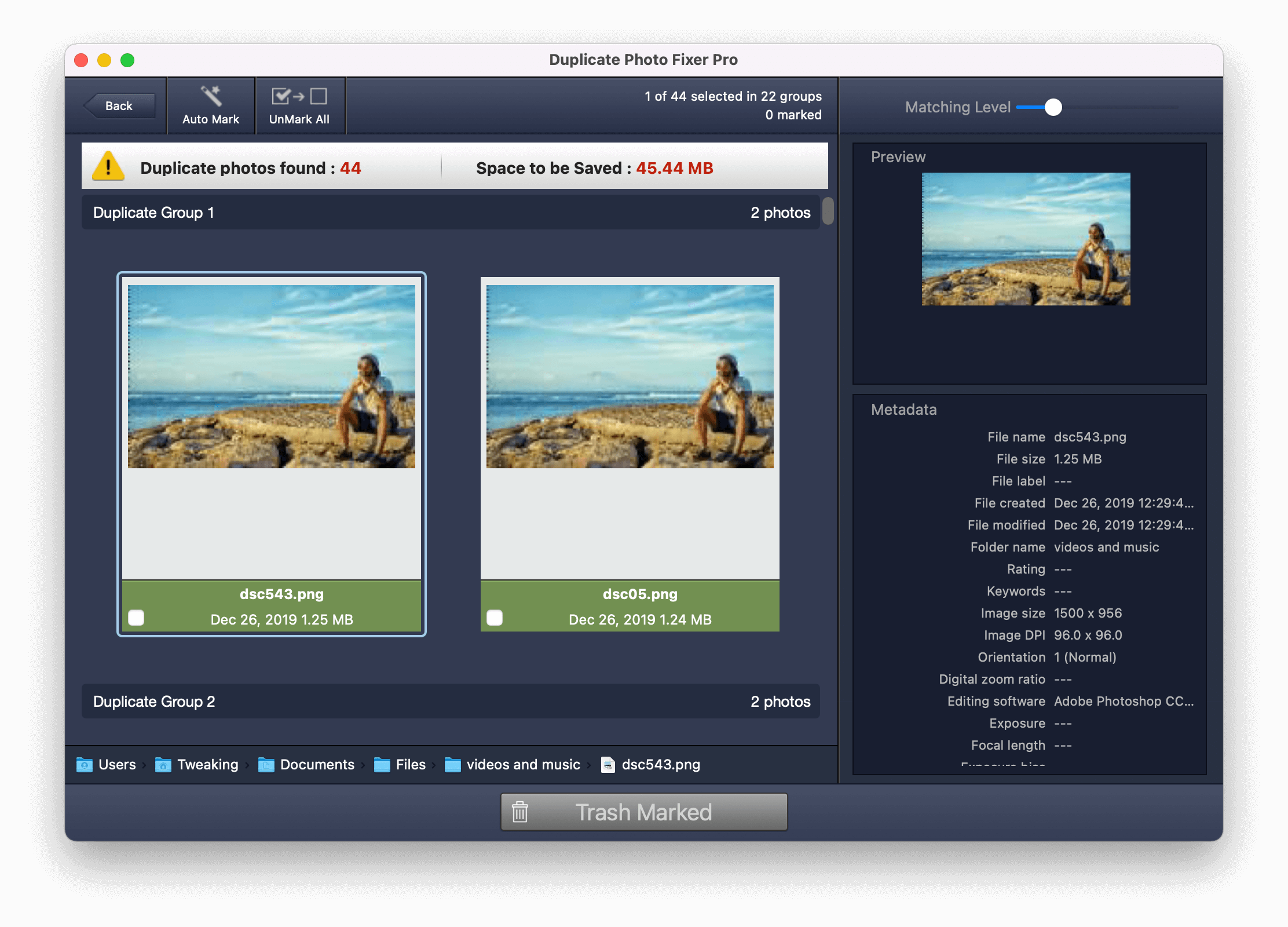
8. È possibile utilizzare la funzionalità Auto Mark presente nella parte superiore dello schermo. In questo modo Duplicate Photos Fixer contrassegnerà il duplicato per te. Puoi persino modificare le priorità di marcatura automatica nelle impostazioni che puoi aprire facendo clic su Correzione foto duplicate (nella barra più in alto) > Preferenze
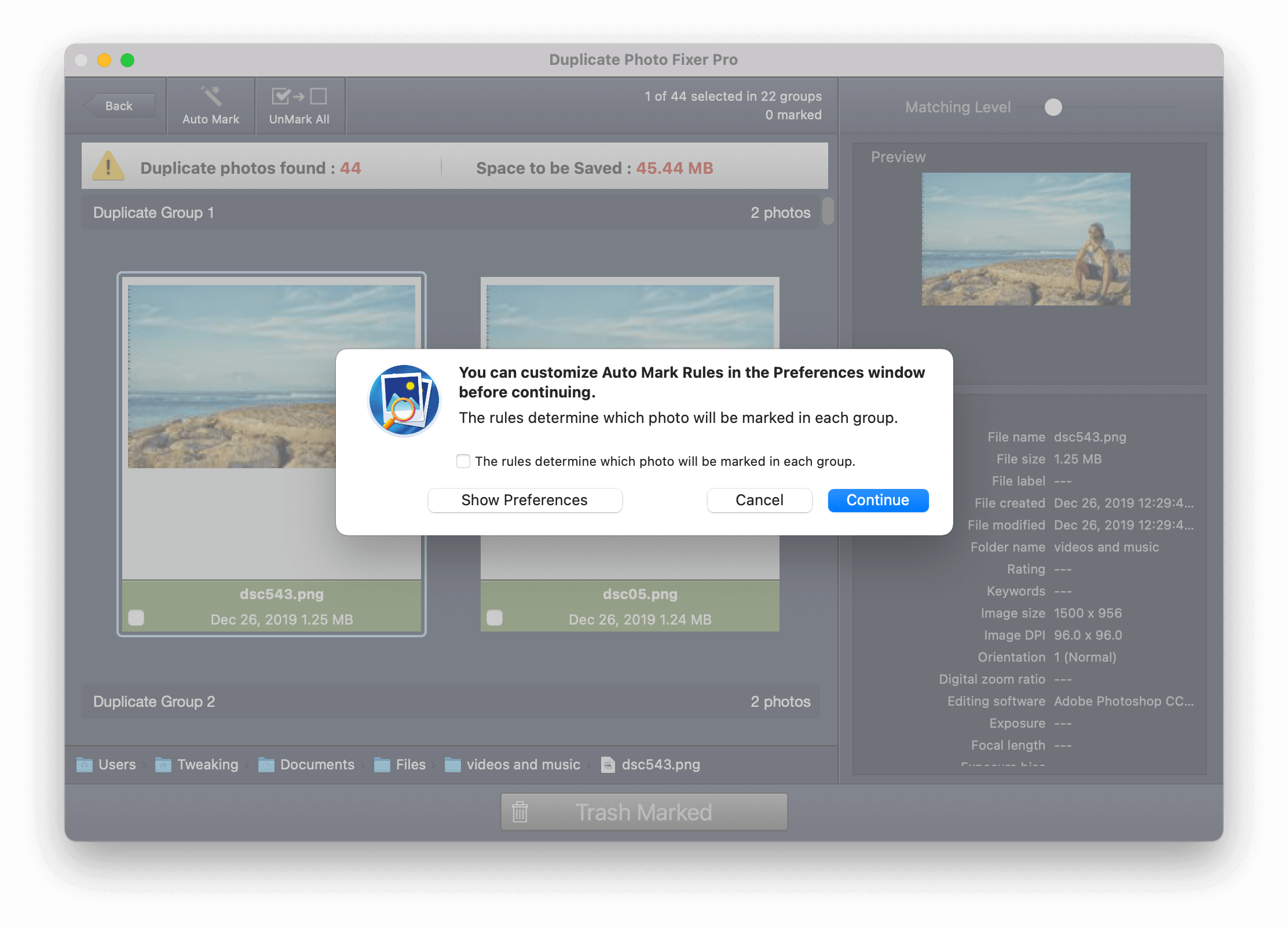
9. Quando sei sicuro dell'immagine che desideri eliminare, fai clic su Cestino contrassegnato
Ora che hai le basi in basso, leggi i diversi aspetti di Duplicate Photos Fixer Pro per una conoscenza approfondita di come funzionano i vari moduli.
2. I vari aspetti di foto duplicate Fixer Pro per Mac
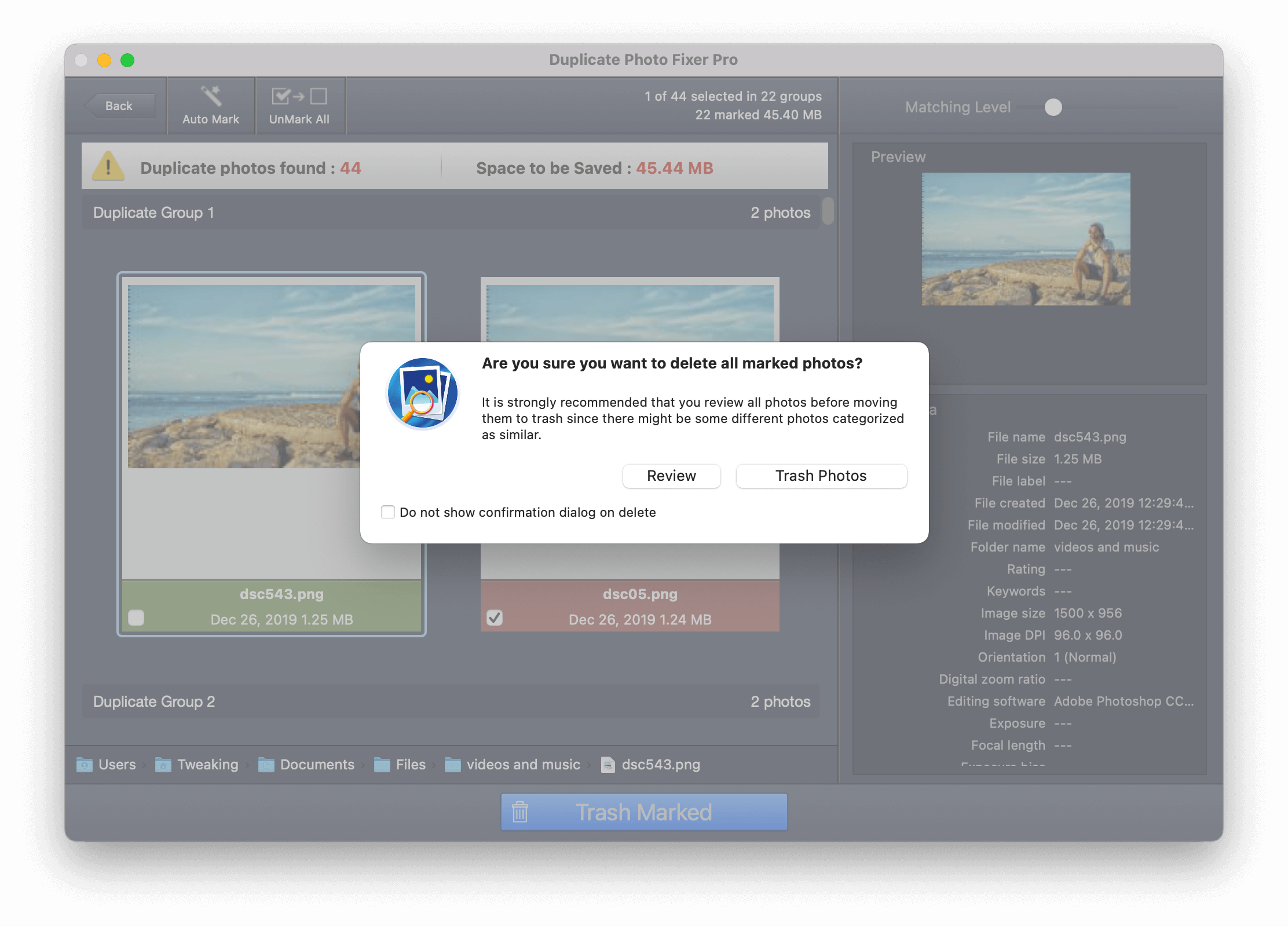
Ecco le funzionalità di Duplicate Photos Fixer Pro che rendono molto semplice rimuovere le foto duplicate per Mac. Qui daremo un'occhiata ad alcune delle funzionalità/moduli dello strumento in modo più dettagliato:

Leggi anche: Come trovare immagini duplicate sia su Windows che su Android
1. Scansiona tutte le immagini
- Filtra le immagini in base alla data di acquisizione, alla data di creazione e alle immagini che sono state importate solo dalla libreria di foto
- Filtra le immagini in base all'ora: dall'inizio, negli ultimi 7 giorni, negli ultimi 15 giorni, nell'ultimo mese o nell'ultimo anno
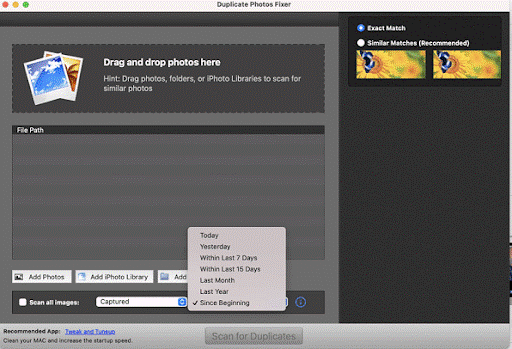
2. Criteri di scansione
Fino a quando non ci saranno due immagini identiche, la maggior parte dei cercatori di foto duplicati fa un lavoro equo. Ma le cose possono diventare complicate quando ci sono immagini quasi identiche quando sono state eseguite modifiche minori come la rimozione del rumore, il ritaglio minore, il cambio di formato, la compressione delle dimensioni, ecc. Questo è il momento in cui hai bisogno di un algoritmo avanzato in grado di guardare le immagini da diverse prospettive. E Duplicate Photos Fixer per Mac ha proprio quell'algoritmo.
- Corrispondenza esatta: come suggerisce il nome, questa opzione aiuta a rimuovere le immagini duplicate esattamente identiche tra loro
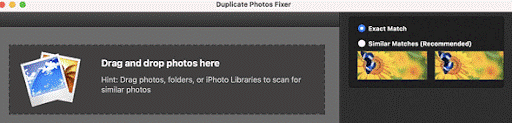
- Corrispondenza simile : le cose possono diventare più difficili quando hai scattato immagini in successione a intervalli di tempo diversi, in luoghi diversi o hai apportato modifiche minori a un'immagine utilizzando un software di fotoritocco . In quello scenario, Duplicate Photos Fixer filtra ulteriormente le immagini quasi identiche esercitando i filtri menzionati di seguito:
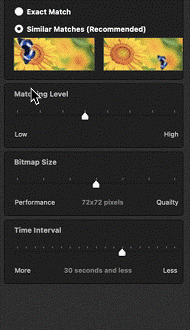
- Livello di corrispondenza: puoi identificare i duplicati in base ai livelli di somiglianza che vanno da livelli di somiglianza elevati a livelli di somiglianza bassi.
- Dimensione bitmap: qui puoi scorrere tra prestazioni e qualità per risultati più accurati.
- Intervallo di tempo: questa impostazione può tornare utile nel caso in cui tu abbia scattato due immagini quasi identiche ma in periodi di tempo diversi.
- Impostazioni posizione (GPS): questa impostazione controlla le coordinate di posizione delle tue foto e quindi sulla base di ciò identifica i duplicati
3. Impostazioni
Le impostazioni di Duplicate Photos Fixer Pro sono altamente personalizzabili. Le impostazioni sono ampiamente suddivise in Generale, Filtro e ordinamento, Contrassegno automatico ed Esclusioni. Per raggiungere le impostazioni –
1. Clicca su Duplicate Photos Fixer dalla barra presente in alto
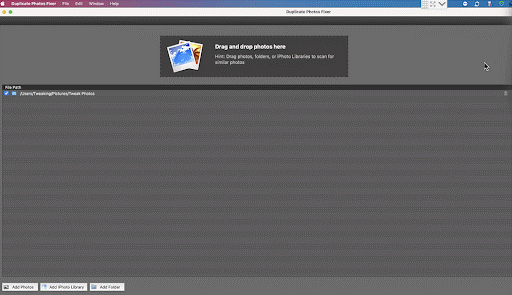
2. Fare clic su Preferenze
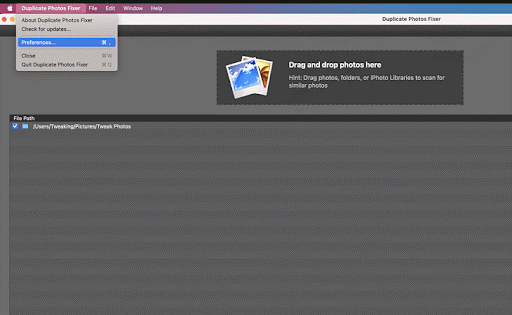
3. Ora avrai le impostazioni di fronte a te
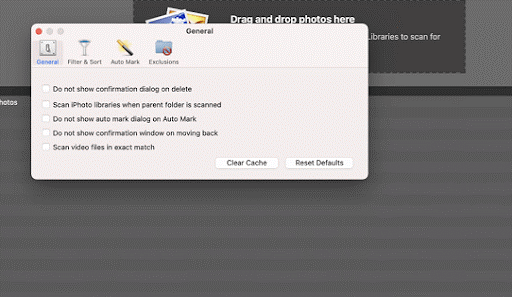
Diamo un'occhiata a cosa fa ciascuna delle impostazioni:
Generale: scegli se vuoi che appaiano o meno le seguenti cose
- Finestra di dialogo di conferma durante l'eliminazione di un'immagine
- Finestra di dialogo Marcatura automatica
- Video
- Inoltre, scegli di svuotare la cache o ripristinare le impostazioni predefinite
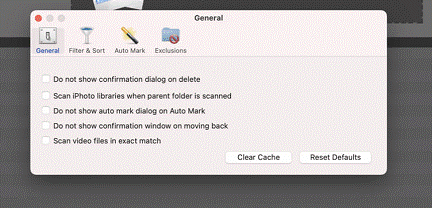
Filtra e ordina: filtra e ordina i tipi e i formati delle immagini che desideri e non desideri nella scansione
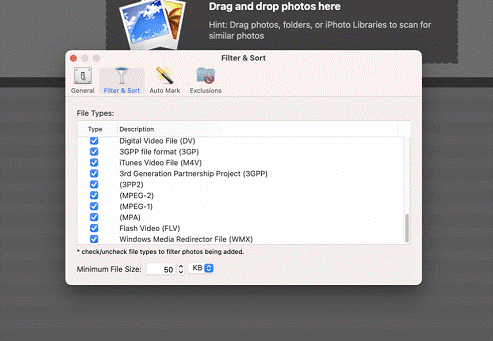
Marcatura automatica: riordina le priorità della marcatura automatica come metadati, DPI immagine, Dimensione immagine, ecc. come mostrato nella schermata seguente. Selezionando/deselezionando le priorità sotto indicate, le immagini verranno di conseguenza contrassegnate automaticamente.
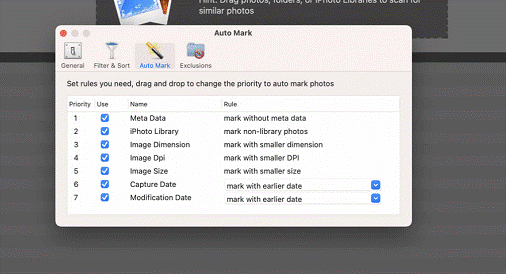
Esclusioni: paura di eliminare una cartella o una foto importante, non preoccuparti! Con queste impostazioni, puoi escludere o aggiungere le cartelle desiderate dalla scansione in modo da non eliminare o perdere nulla accidentalmente.
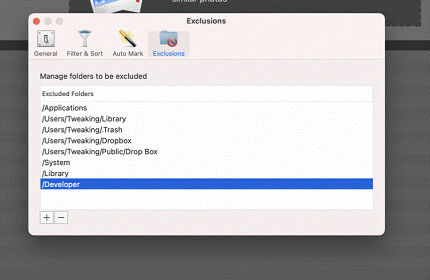
Avvolgendo:
Ora che sei armato di questo potente strumento per eliminare i duplicati su Mac, provalo e facci sapere se è stato in grado di soddisfare le tue aspettative e ha aiutato a scansionare e rimuovere le immagini duplicate dal Mac. Se trovi che il blog ti sia utile, dai un pollice in su e condividilo con i tuoi amici e familiari.
Letture consigliate:
Come trovare ed eliminare le foto duplicate utilizzando il correttore di foto duplicate
Ecco come ordinare le nostre foto digitali su Windows